尽管深度系统安装方法很简单,还是有很多用户不清楚深度系统怎么安装,这里以安装win7为例和大家分享一下深度装机安装系统的教程。
1、打开深度装机大师,等待检测系统环境,点击下一步。
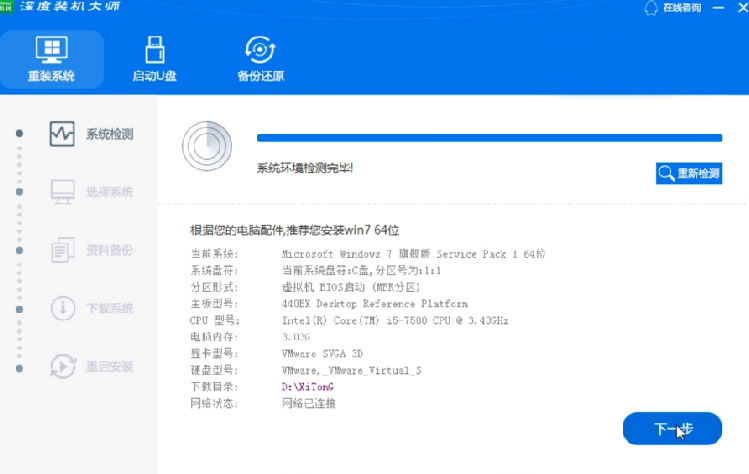
2、进入选择系统界面,选择需要重装的系统,点击下一步。
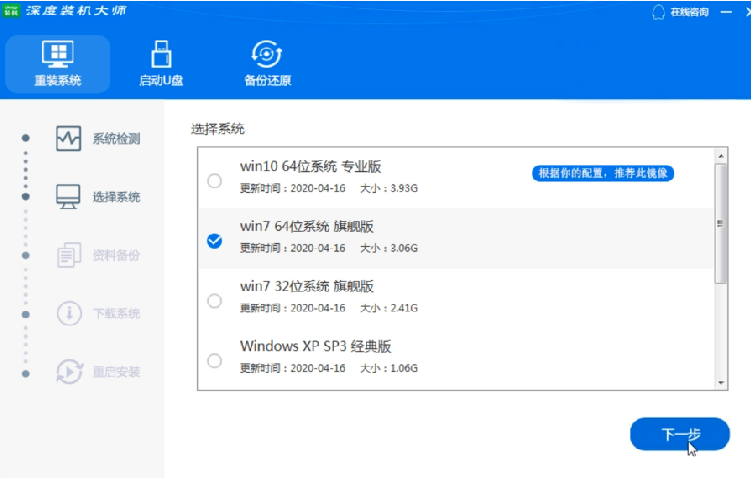
3、出现备份资料界面,选择需要备份的文件后,点击下一步。

4、之后的步骤就无需操作了,静静等待系统的下载安装完成即可。
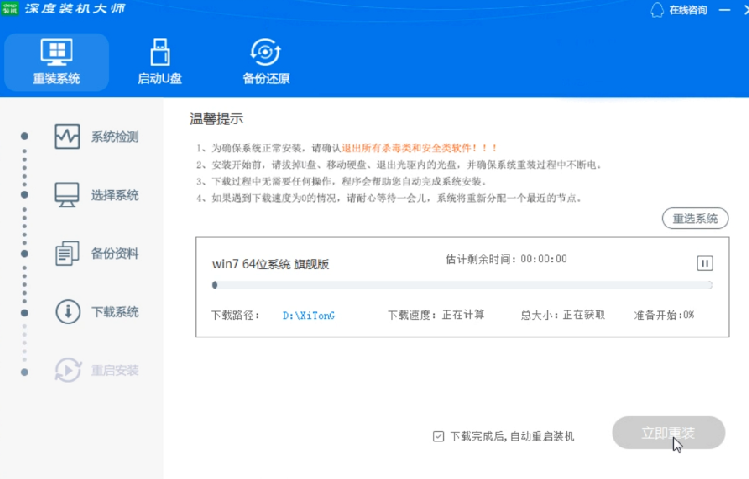
5、等待下载完成后倒计时重启弹窗中,选择确定,重启电脑。
教你电脑怎么看系统是Windows7还是10
很多网友是刚开始使用windows系统,不知道如何查看系统版本,分不清win7和win10.那么电脑怎么看系统是Windows7还是10?下面小编就教下大家电脑查看系统是win7还是win10的方法.

7、系统重启后,选择PE进入系统。
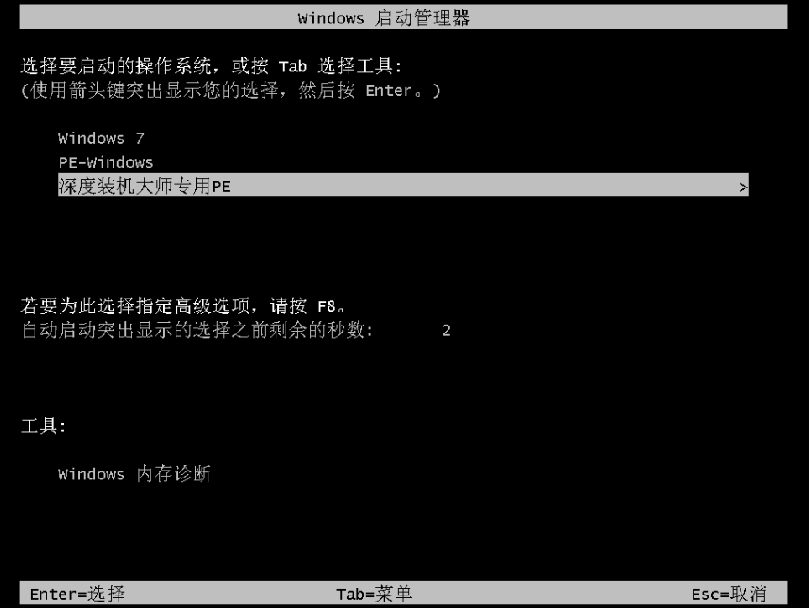
8、等待进入系统后,软件会自动打开进行安装系统,耐心等待即可。
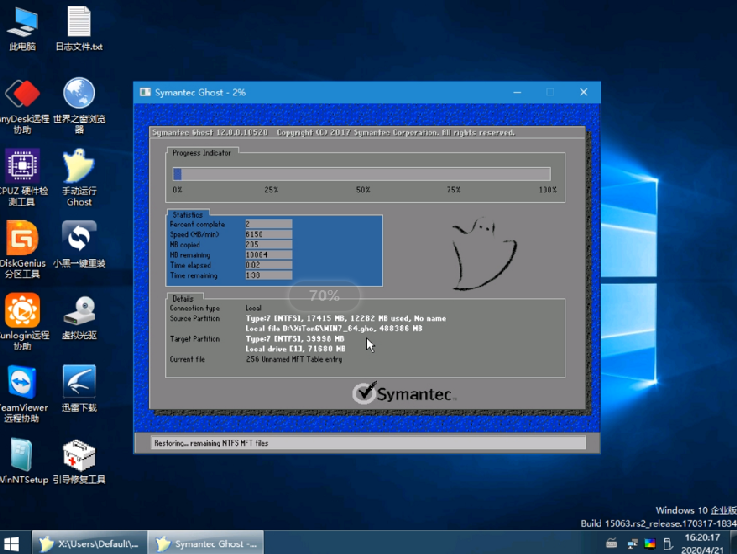
9、安装完成后,弹出倒计时重启对话框,点击是,重启安装系统。

10、耐心等待系统安装完成,进入Windows 7系统桌面,即完成重装。

以上就是深度装机安装win7的教程步骤了,看完的小伙伴马上就可以去尝试操作啦。
电脑截图是ctrl加什么键win7快捷键截图方法详解
电脑键盘操作搭配上快捷键可以让我们的电脑操作速度更加快捷,那么常用到的win7截图快捷键是什么?电脑截图是ctrl加什么键win7?下面小编就教下大家win7快捷键截图的方法.





